Configuração com Adobe Photoshop CC (Windows)
Siga essas etapas para definir um perfil ICC ao imprimir pelo Adobe Photoshop CC.
Windows 10
-
Em Photoshop, abra a imagem para a qual você deseja definir um perfil.
-
No menu Arquivo (File), selecione Imprimir... (Print...).
A caixa de diálogo de configurações de impressão aparece.
-
Em Tratamento de cores (Color Handling), selecione Gerenciamento de cores do Photoshop (Photoshop Manages Colors).
-
Em Perfil da impressora (Printer Profile), selecione o perfil ICC instalado.
-
Selecione um método para Método de renderização (Rendering Intent).
 Nota
Nota- Selecione Perceptivo (Perceptual) para imprimir com uma impressão próxima ao que está no monitor refletindo corretamente as características dos dados exibidos no monitor. Para obter detalhes, consulte "Guia de impressão de fotografia digital" no Manual On-line.
Em seguida, configure o driver da impressora.
-
Verifique se a impressora está selecionada e clique em Configurações de impressão... (Print Settings...).
A caixa de diálogo Propriedades é exibida.
-
Clique na guia Mídia/qualidade (Media/Quality) e, em seguida, defina Tipo de mídia (Media Type), Origem do papel (Paper Source) e Qualidade (Quality).
Selecione o Tipo de mídia (Media Type) e a Origem do papel (Paper Source) que corresponde ao papel para imprimir.
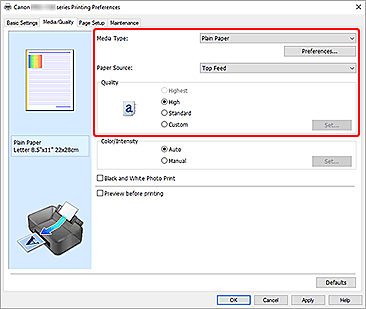
-
Em Cor/intensidade (Color/Intensity), selecione Manual, depois, clique em Definir... (Set...).
A caixa de diálogo Ajuste de cores manual (Manual Color Adjustment) aparece.
-
Clique na guia Correspondência (Matching) e, em seguida, selecione Nenhum (None) para Correção de cores (Color Correction).

-
Clique em OK.
-
Na caixa de diálogo Propriedades, clique na guia Configurar página (Page Setup) e selecione Tam. pág. (Page Size).

 Nota
Nota- Selecione "XXX (Margem 25) (XXX (Margin 25))", conforme necessário. XXX significa o tamanho do papel.
-
Clique em OK.
-
Na caixa de diálogo de configurações de impressão, clique em Imprimir (Print).
A impressão é iniciada.
